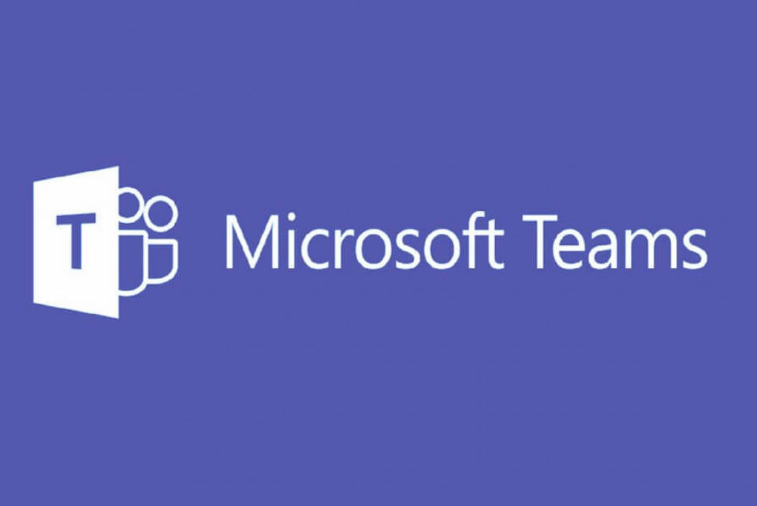Как удалить звук с видео Android
Каждый раз, когда вы снимаете видео, оно обычно идет вместе со звуком. Хотя любой может снять хорошее видео, если вы не являетесь профессионалом, звук может быть действительно сложным и не таким простым. Что ж, в таких ситуациях лучше полностью удалить звук, чтобы вы могли добавить свою собственную музыку, а также закадровый голос к указанному видео. В этой статье мы поговорим о том, как удалить звук с видео Android. Начнем!
Как удалить звук с видео Android
Итак, давайте теперь посмотрим, как удалить звук из видео на любом устройстве. Но имейте в виду, что для некоторых приложений, перечисленных в статье, на самом деле может потребоваться премиум-аккаунт.
Удалить звук из видео на Mac
На Mac вы, ребята, можете удалить звук из видео через iMovie. Но процесс действительно неуклюжий и сложный для такой простой задачи. Итак, теперь мы собираемся использовать бесплатное и легкое программное обеспечение, которое мы назвали MPEG Streamclip .
- Вам необходимо скачать MPEG Streamclip и установить его. После установки откройте его. Тогда выбирай Файл а потом Открытые файлы . Теперь перейдите туда, где вы сохранили видео, и выберите его.
- Вышеупомянутое действие теперь откроет видео в MPEG Streamline. Чтобы удалить звук, мы должны его экспортировать. Итак, идем в Файл а затем выберите формат экспорта. Поскольку вы используете Mac, QuickTime будет наиболее разумным выбором. При этом вы можете выбрать любой формат, который вам нравится. Ну, в моем случае я выбираю QuickTime.

- Теперь на следующем экране просто выберите Без звука из раскрывающегося меню рядом со звуком и нажмите на Сделать фильм кнопка.
- Вам будет предложено дать имя файлу и выбрать место назначения. Сделайте это и нажмите на Сохранить кнопка.
Это просто так. В течение нескольких минут MPEG удалит звук из видео. Ребята, вы можете найти обработанное видео в выбранном вами месте.
Удалить звук из видео в Windows
В Windows фактически нет встроенного программного обеспечения для правильного удаления звука из видео. Итак, теперь мы собираемся использовать бесплатное программное обеспечение под названием Ручной тормоз.
- Вам нужно скачать HandBrake, просто установите его, как любое другое программное обеспечение Windows, а затем откройте.
- Когда вы его откроете, перетащите видео, из которого вы хотите удалить звук. Просто так, просто выберите вариант Открытые файлы , перейдите в то место, где вы, ребята, сохранили видео. Выберите его и нажмите кнопку «Открыть».
- Теперь нажмите разрешение в правой части окна. Если вы не уверены, выберите разрешение исходного видео. В моем случае я выбираю Fast 480p 30fps.
- Перейдите на вкладку 'Аудио' и нажмите на маленькую Икс рядом с аудиопотоком.
- Вышеупомянутое действие теперь удалит аудиопоток. Теперь просто нажмите на Начать кодирование кнопка.

Как только вы нажмете на кнопку, HandBrake начнет процесс удаления и преобразования. Просто сядь и жди этого. После этого вы увидите сообщение о завершении процесса в нижней части окна. Вы, ребята, можете найти обработанное видео в выходной папке.
Удалить звук из видео на Android
На самом деле есть приложение для каждого и всего на Android . Чтобы удалить звук из видео на Android, мы собираемся использовать Дверной звонок. Простое и бесплатное приложение для вырезания, копирования, объединения и конвертации видео и аудио.
- Установите приложение из Play Store.
- После установки приложения откройте его из меню приложений. Теперь прокрутите вниз до раздела Видео и выберите вариант Немой .

- Затем приложение автоматически просканирует ваше устройство и покажет все видео. Просмотрите их и выберите видео вам нужно удалить звук.
- После выбора тембр откроет его в редакторе. Нажми на Немой икона.
- Теперь приложение покажет предупреждение о том, что процесс удалит звук. Поскольку это то, что мы хотим, нажмите на Сохранить кнопка.
- Как только вы, ребята, нажмете кнопку, приложение быстро удалит звук и экспортирует его в местоположение по умолчанию. Вы, ребята, можете увидеть место сохранения по умолчанию под Путь экспорта .
- Вы также можете получить доступ к экспортированному файлу через любой файловый менеджер или видеоплеер.
Для смартфонов Samsung
Если у вас есть телефон Samsung, считайте, что вам повезло, потому что в нем есть встроенная функция. Это позволяет легко удалить звук из любого видео всего за несколько шагов. Кроме того, вам не нужно загружать другое стороннее приложение. Чтобы стереть звук, перейдите в раздел меню и открыть галерею . Следующий, прокрутите вниз до видео, из которого вы хотите удалить звук, и откройте его.
Выберите значок карандаша внизу , чтобы открыть окно редактирования. В новом отредактированном окне вы найдете инструменты внизу. Прокрутите по горизонтали и щелкните значок музыки (музыкальной ноты). Вы найдете звуковую панель видео, которая позволяет вам изменять громкость вашего видео. Сейчас мы собираемся свести его к нулю, через перетаскивание звуковой панели видео в крайнее левое положение . Наконец, нажмите 'Сохранить' в верхней части экрана, и все.
Вы, ребята, можете найти видео в своей галерее вместе с отключенным звуком. Вы также можете попробовать его в своей ОС, которая также может поддерживать эту функцию.
Удалить звук из видео на iPhone
Если вы, ребята, пользуетесь айфоном, то были бы очень рады это узнать. Что вам, ребята, даже не нужно дополнительное приложение для удаления звука из вашего видео. Вы можете просто использовать приложение iMovie, которое Apple уже предоставляет, чтобы на самом деле выполнять работу идеально.
- Во-первых, вам нужно открыть приложение «Фото» и выбрать видео, которое вы хотите отредактировать.
- Затем нажмите кнопку «Изменить» или значок, на самом деле отображающий 3 ползунка.
- Это должно открыть режим редактирования, из которого вы, ребята, должны нажать на нижний значок вместе с 3 точками, а оттуда просто выберите iMovie.
- Находясь в iMovie, просто переключите значок звука прямо под ползунком времени, и тогда у вас должно быть удалено видео и звук.
- Затем нажмите Готово, и все готово.
Не беспокойтесь, мы знаем, что старые iPhone не поставляются с iMovie, учитывая их большой размер. На самом деле, загрузить его из App Store только для этой простой вещи может быть очень сложно. Если вы, ребята, используете старый iPhone, мы поможем вам.
Способствовать
Теперь мы собираемся использовать полностью бесплатное приложение, которое называется Отключить видео.
- Откройте приложение, и вы увидите библиотеку всех видео с вашего телефона.
- Выберите видео, из которого вы хотите удалить звук. После того, как вы откроете свое видео, вы также должны увидеть ползунок или регулятор громкости. Отрегулируйте громкость соответствующим образом; в этом случае мы теперь собираемся сдвинуть его до упора влево, то есть полностью отключить звук.
Что ж, iMovie предлагает гораздо больше функций и в целом является более совершенным приложением, чем на самом деле Mute Video. Просто практичнее использовать Mute Video, если кто-то хочет просто удалить звук из видео.
Удалить аудио из Интернета
Если вы, ребята, думаете, что использование приложения - это слишком много для вас, тогда вы, ребята, можете просто использовать бесплатный онлайн-инструмент. Фактически, существует также специальный веб-сайт под названием Audio Remover, предназначенный для удаления звука из видео. Самое приятное то, что вы можете удалить звук из любого видео, пока оно 500 МБ или меньше на самом деле. Лимита файла достаточно для большинства пользователей.
- Для начала посетите веб-сайт Audio Remover и нажмите на Просматривать кнопка.
- Теперь перейдите в папку назначения, выберите видеофайл и нажмите на Открыть кнопка.
- После того, как вы выберете видеофайл и нажмите на Удалить аудио кнопка.

- Веб-приложение теперь загрузит видео, удалит звук и предоставит вам ссылку для загрузки обработанного видео. Сейчас просто нажмите на ссылку для скачивания чтобы скачать видео без звука.
Заключение
Хорошо, это все, ребята! Я надеюсь, что вам понравилась эта статья, а также она оказалась для вас полезной. Поделитесь с нами своим мнением. Также, если у вас есть дополнительные вопросы и проблемы, связанные с этой статьей. Тогда дайте нам знать в разделе комментариев ниже. Мы скоро к тебе вернемся.
Хорошего дня!
Также см: Лучшие приложения для редактирования аудио для Android, которые вы можете использовать